
Step1. 安装客户端软件
从本地Windows机器登录到CentOS云服务器时,需要使用客户端软件建立连接。
建议使用SecureCRT、putty客户端进行登录。
在本地机器上安装SecureCRT客户端,然后启动。
Step2. 登录到CentOS云服务器
1. 完成客户端配置后,按菜单“文件”->“连接”,打开“连接”对话框,点击对话框上的“新建会话”按钮,打开新建会话向导,协议选择“SSH2”,如下图所示:
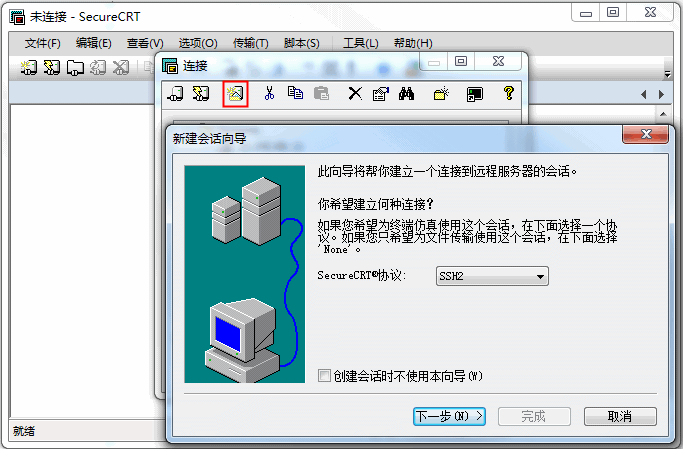
2. 点击“下一步”,在会话向导中进行如下配置:
(1)主机名:输入云服务器的公网IP(在云服务器“管理视图”页面可查看云服务器的公网IP)。
(2)端口:输入云服务器的端口,必须填22。
(3)用户名:输入管理员账号。
如下图所示:
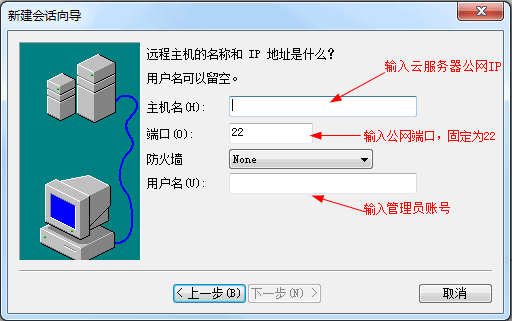
3. 点击“下一步”,确定该会话的名字(默认为之前输入的云服务器公网IP),点击“完成”,即创建了1个会话。
4. 在“连接”窗口,右键点击新建的会话,选择“属性”后,在弹出的“会话选项”中,取消勾选“公钥”,如下图所示:
这里不对公钥进行鉴权,因此需要取消勾选“公钥”。
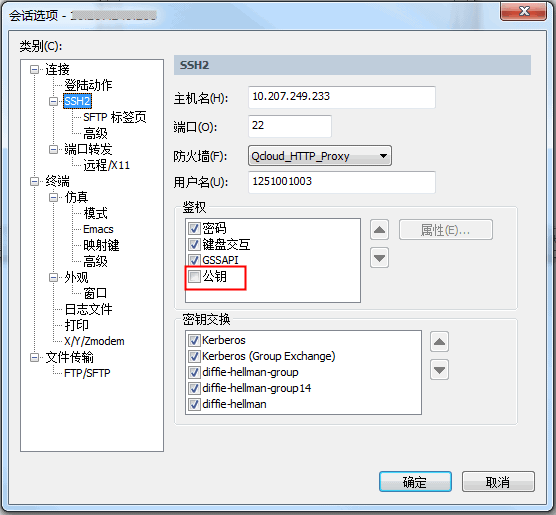
5. 在“连接”窗口的会话列表中,可以看到之前创建的会话,选中后,点击“连接”按钮,即开始连接CentOS云服务器,如下图所示:
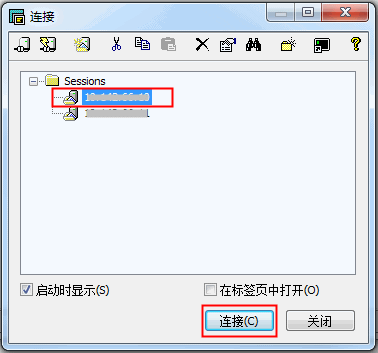
6. 在弹出的“PAM authentication Authentication”对话框中,输入密码,密码为管理员账号的密码。点击“确定”,即完成登录。
如下图所示:
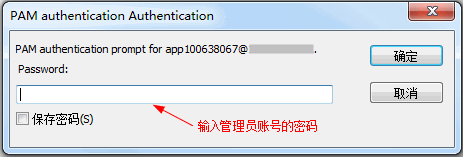
注:
管理员账号的初始密码由系统分配,开发者可以重置密码
7. 按菜单“选项”->“会话选项”->“终端”,打开终端设置对话框,设置发送协议,如下图所示:
在网络环境正常的情况下,配置“反空闲”中的“发送协议”,能保持终端连接至跳板机或服务器,在无操作空闲时保持会话不断开。
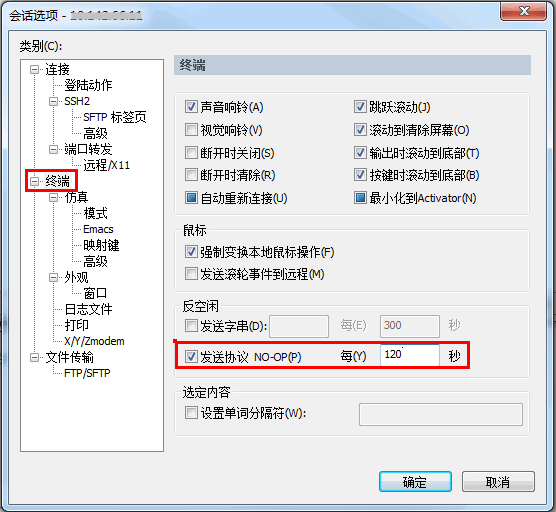
版权声明:本文内容由阿里云实名注册用户自发贡献,版权归原作者所有,阿里云开发者社区不拥有其著作权,亦不承担相应法律责任。具体规则请查看《阿里云开发者社区用户服务协议》和《阿里云开发者社区知识产权保护指引》。如果您发现本社区中有涉嫌抄袭的内容,填写侵权投诉表单进行举报,一经查实,本社区将立刻删除涉嫌侵权内容。